วิธีแสดงรายการผลิตภัณฑ์ของร้านค้า WooCommerce บน Idealo เพื่อเพิ่มยอดขายออนไลน์ (2023)
เผยแพร่แล้ว: 2023-04-07หากคุณเป็นเจ้าของร้านค้า WooCommerce ในเยอรมนีและต้องการเพิ่มยอดขายให้สูงขึ้นอย่างมาก คุณควรพิจารณาลงรายการสินค้าของคุณบน Idealo DE
Idealo เป็นหนึ่งในเว็บไซต์เปรียบเทียบราคาชั้นนำของยุโรปที่ดำเนินงานใน 6 ประเทศ ได้แก่ ออสเตรีย ฝรั่งเศส เยอรมนี อิตาลี สเปน และสหราชอาณาจักร
ด้วยจำนวนผู้เข้าชม 18 ล้านคนต่อเดือนidealo จึงเป็นเว็บไซต์อีคอมเมิร์ซที่ใหญ่เป็นอันดับสี่ในเยอรมนี
ยิ่งไปกว่านั้น หมวดหมู่ที่หลากหลายดึงดูดผู้ซื้อทุกประเภท ไม่ว่าคุณจะอยู่ในอุตสาหกรรมใดหรือผลิตภัณฑ์ใดที่คุณขาย คุณจะพบผู้ซื้อที่เกี่ยวข้อง
ตอนนี้ เพื่อโปรโมตผลิตภัณฑ์ของคุณบน Idealo การส่งข้อมูลผลิตภัณฑ์ของคุณในรูปแบบที่ถูกต้องเป็นสิ่งสำคัญ Idealo มีรูปแบบ CSV ของตัวเองที่คุณต้องปฏิบัติตามเพื่ออัปโหลดผลิตภัณฑ์
เพียงสร้างฟีดผลิตภัณฑ์ใน Idealo ด้วยคุณลักษณะที่ถูกต้อง แล้วอัปโหลดผลิตภัณฑ์ของคุณไปยังตลาดกลาง และในไม่ช้า คุณจะเริ่มมีผู้ซื้อที่มีศักยภาพเข้ามาเยี่ยมชมไซต์ของคุณมากขึ้น
ในคู่มือนี้ คุณจะได้เรียนรู้วิธีเริ่มต้นการโปรโมตบน Idealo และรับคำแนะนำทีละขั้นตอนในการสร้างฟีดผลิตภัณฑ์ WooCommerce ของคุณเพื่ออัปโหลดผลิตภัณฑ์บน Idealo อย่างรวดเร็ว
มาเริ่มกันเลย
แอตทริบิวต์และข้อกำหนดฟีดผลิตภัณฑ์ที่เหมาะสมสำหรับ Idealo
ข้อมูลผลิตภัณฑ์บางอย่างเป็นสิ่งจำเป็นเมื่อส่งฟีดผลิตภัณฑ์ของคุณเพื่อลงรายการใน Idealo
นี่คือรายการคุณสมบัติที่จำเป็นทั้งหมดของ Idealo:
- ID เฉพาะของผลิตภัณฑ์ (sku)
- ชื่อผลิตภัณฑ์ (ชื่อเรื่อง)
- ราคา (ราคา)
- เวลาจัดส่ง (deliveryTime)
- ค่าจัดส่ง (deliveryCosts_*)
- URL สินค้า (url)
- EANS (อีนส์)
- ฮันส์ (ฮันส์)
- ชื่อแบรนด์ (แบรนด์)
- URL รูปภาพ (imageUrls)
- สีของผลิตภัณฑ์ (สี)
- ขนาดสินค้า (ขนาด)
- ราคาพื้นฐาน (ราคาพื้นฐาน)
- ชำระเงิน (ชำระเงิน)
- ประเภทการเติมเต็ม (fulfillmentType)
- ขีดจำกัดการเช็คเอาท์ (checkoutLimitPerPerPeriod)
มีแอตทริบิวต์มากมายที่คุณสามารถรวมไว้เพื่อเพิ่มโอกาสในการแปลงผู้มีโอกาสเป็นลูกค้า นี่คือคำแนะนำเกี่ยวกับคุณลักษณะทั้งหมดที่คุณอาจส่งไปยัง Idealo:
- การนำเข้าฟีด CSV (ในอุดมคติ)
อย่างไรก็ตาม การกรอก CSV ด้วยตนเองอาจเป็นเรื่องค่อนข้างวุ่นวาย
ข่าวดีก็คือ คุณจะพบปลั๊กอินที่เชื่อถือได้ นั่นคือ Product Feed Manager สำหรับ WooCommerce ซึ่งคุณสามารถใช้สร้างฟีดผลิตภัณฑ์ในรูปแบบที่เหมาะสมได้ในเวลาเพียงไม่กี่นาที
ปลั๊กอินมีเทมเพลตที่สร้างไว้ล่วงหน้าสำหรับฟีด Idealo ซึ่งหมายความว่าจะใช้เวลาเพียงไม่กี่คลิกในการสร้างฟีดผลิตภัณฑ์ที่ใช้งานได้ซึ่งคุณสามารถอัปโหลดไปยัง Idealo โดยไม่ต้องเสียเวลาเรียนรู้รูปแบบฟีดของ Idealo มากนัก
ให้เราดูว่าคุณสามารถสร้างฟีดผลิตภัณฑ์โดยใช้ปลั๊กอินนี้ได้อย่างไร
วิธีสร้างฟีดผลิตภัณฑ์ Idealo CSV ใน WooCommerce
ก่อนอื่น ดำเนินการต่อและติดตั้ง Product Feed Manager for WooCommerce (PFM) บนไซต์ WordPress ของคุณ
จากนั้น ทำตามคำแนะนำทีละขั้นตอนด้านล่างเพื่อสร้างฟีดผลิตภัณฑ์ในอุดมคติให้สำเร็จ
ขั้นตอนที่ 1 – นำเข้าเทมเพลต Idealo สำหรับการสร้างฟีด
1. บนแดชบอร์ดของคุณ คลิกที่ Product Feed จากนั้นคลิกที่ตัวเลือก Add New Feed
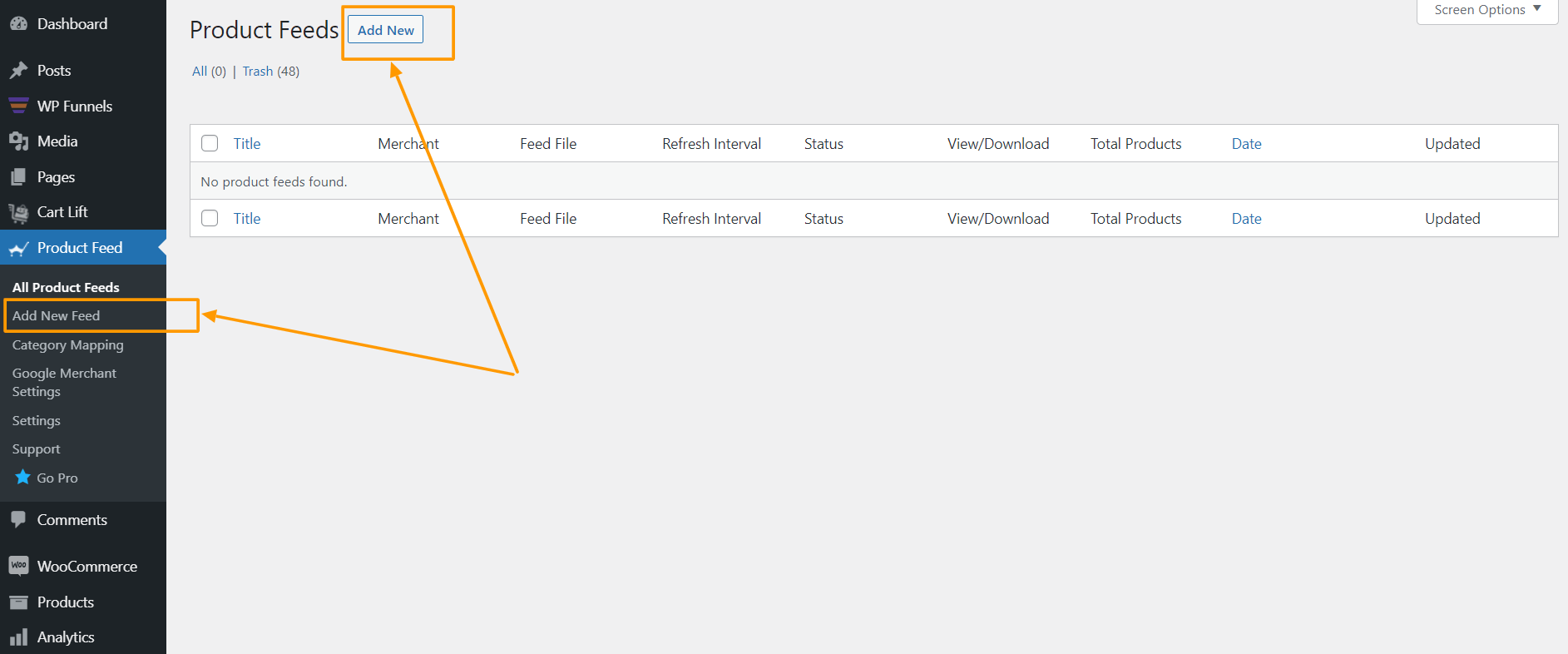
จะนำคุณไปยังหน้าสร้างฟีด
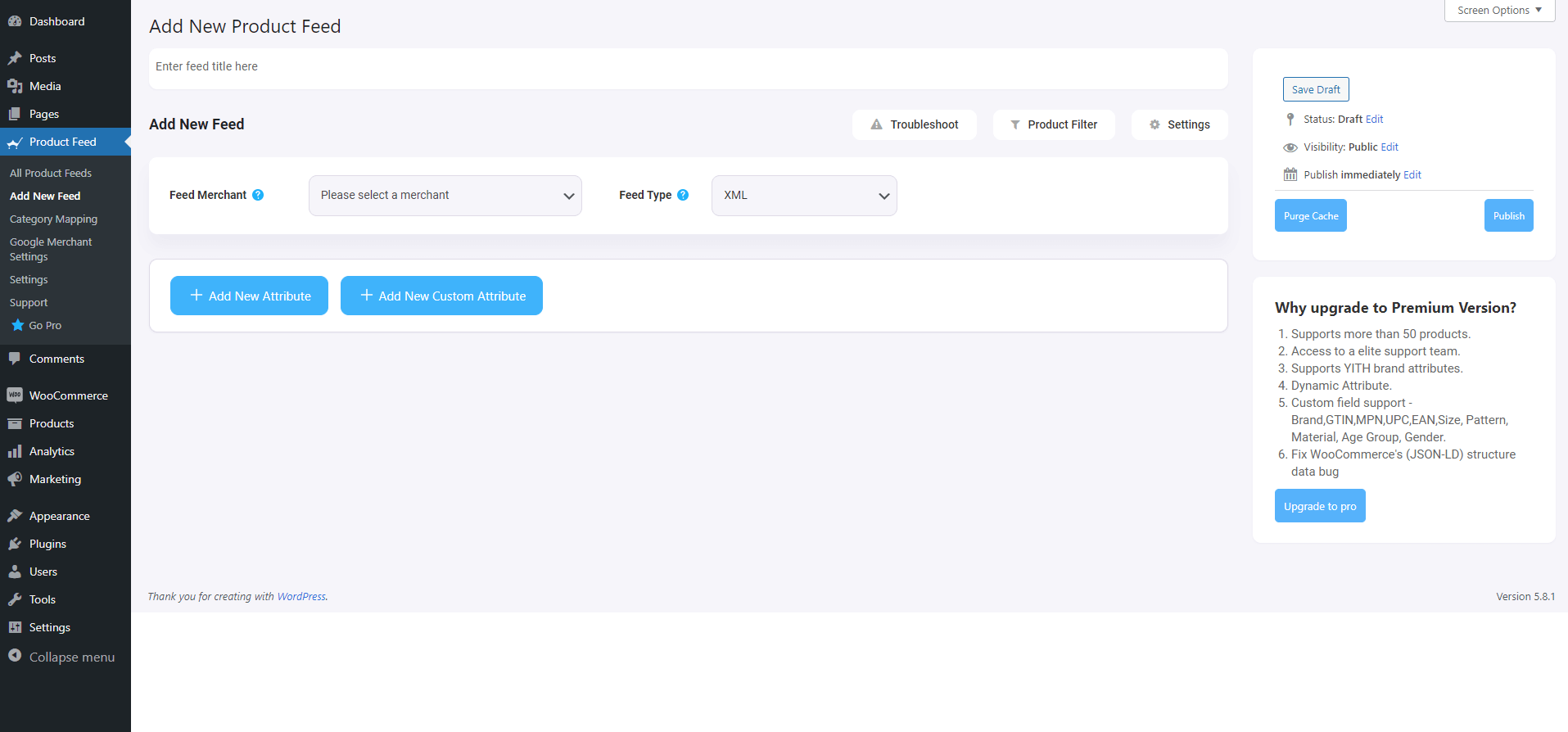
ที่ด้านบนนี้ คุณจะได้รับตัวเลือกในการตั้งชื่อให้กับฟีดของคุณ
2. คลิกที่ช่อง Feed Merchant และพิมพ์ Idealo
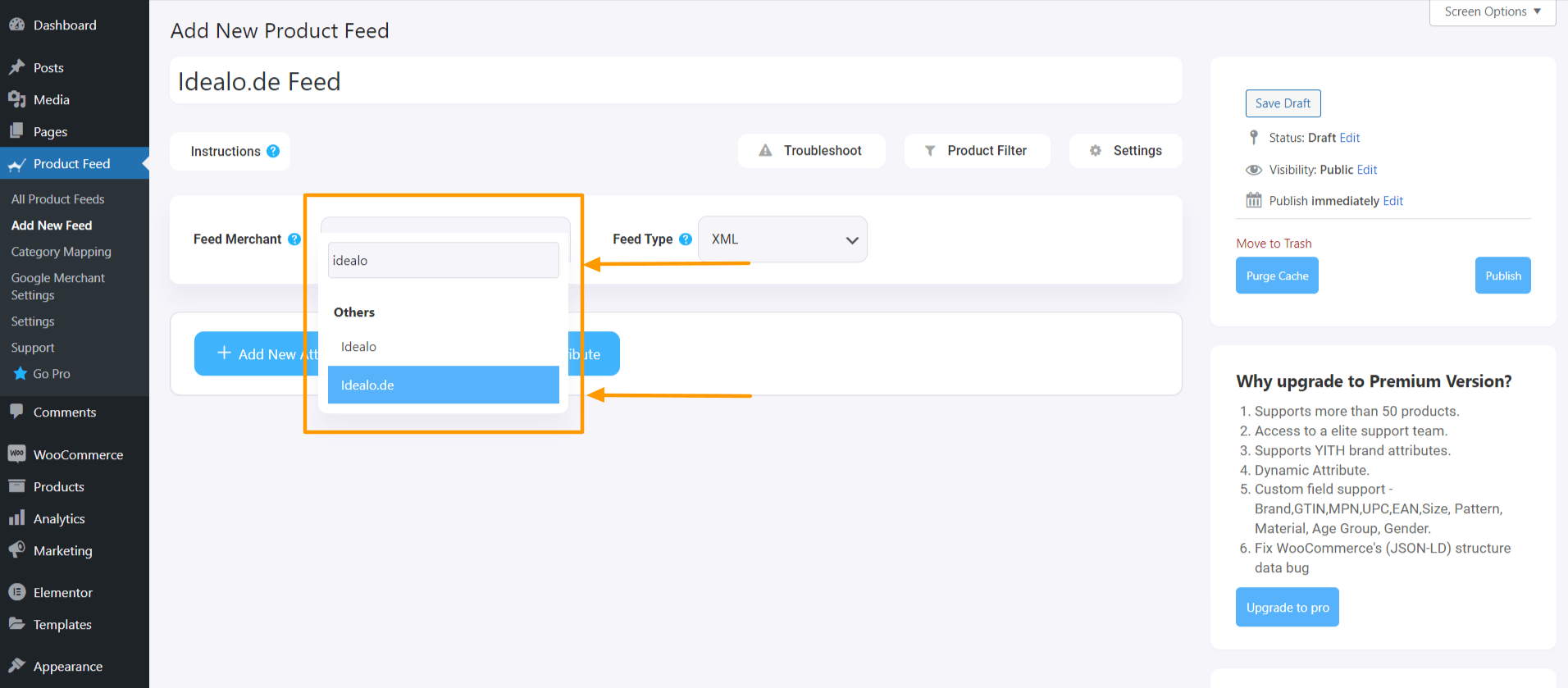
เมื่อคุณเลือกแล้ว เทมเพลตฟีด Idealo จะถูกโหลด และคุณจะสามารถดูแอตทริบิวต์ที่จำเป็นทั้งหมดสำหรับผลิตภัณฑ์ของคุณได้
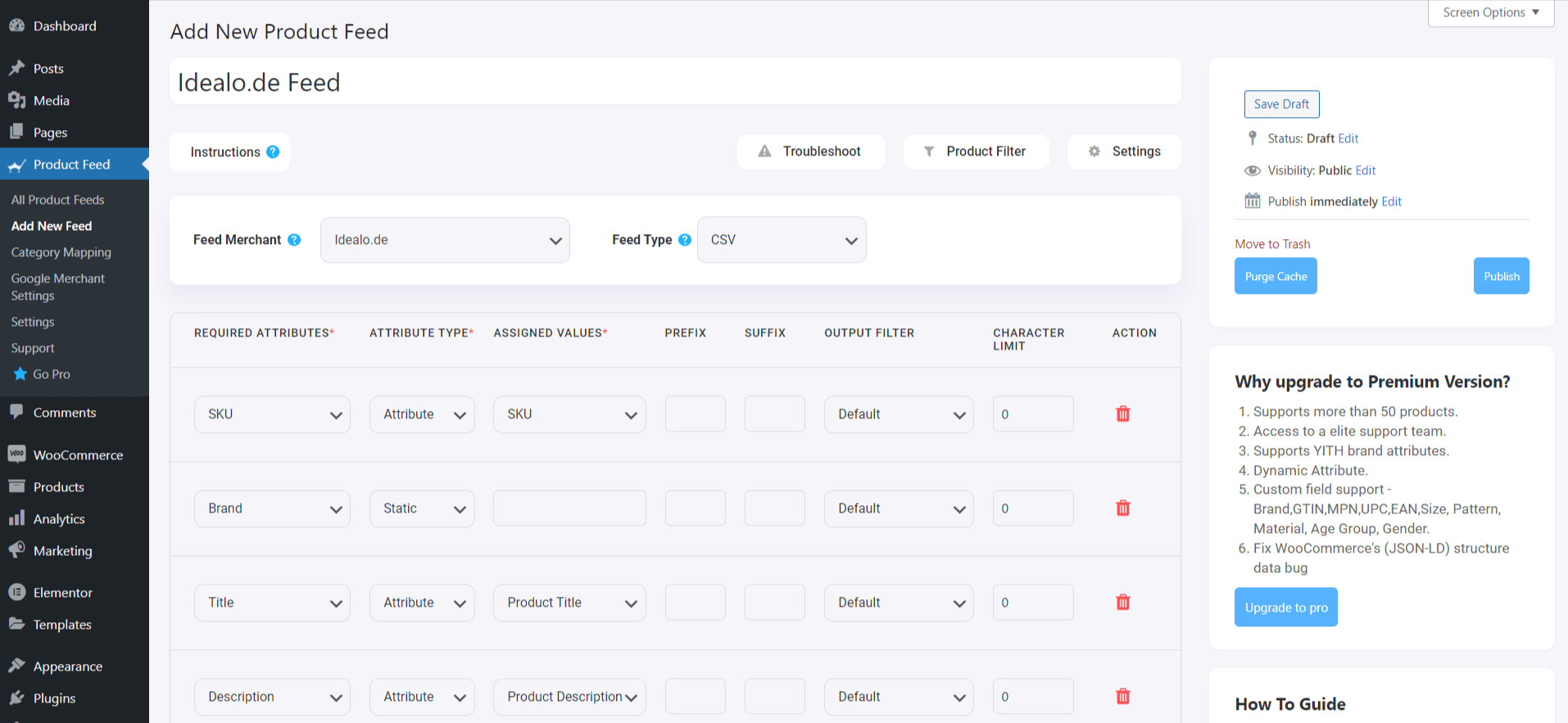
ขั้นตอนที่ 2 – การตั้งค่าฟีดและตัวกรองฟีด (ไม่บังคับ)
ตอนนี้ คุณจะเห็นปุ่มสามปุ่มใต้กล่องข้อความชื่อฟีด
- แก้ไขปัญหา
- ตัวกรองผลิตภัณฑ์
- การตั้งค่า.
1. หากคุณมีปัญหาใดๆ ในการสร้างฟีดหรือเกิดความสับสน ให้คลิกที่ปุ่ม แก้ไขปัญหา จากนั้นระบบจะนำคุณไปยังรายการการดำเนินการหรือคำแนะนำที่คุณสามารถปฏิบัติตามเพื่อสร้างฟีดในอุดมคติได้
2. หากคุณต้องการใช้ตัวกรองประเภทใดก็ได้เพื่อยกเว้นหรือรวมผลิตภัณฑ์เฉพาะเจาะจงหรือกลุ่มผลิตภัณฑ์ในฟีดของคุณ ให้คลิกที่ปุ่ม ตัวกรองผลิตภัณฑ์
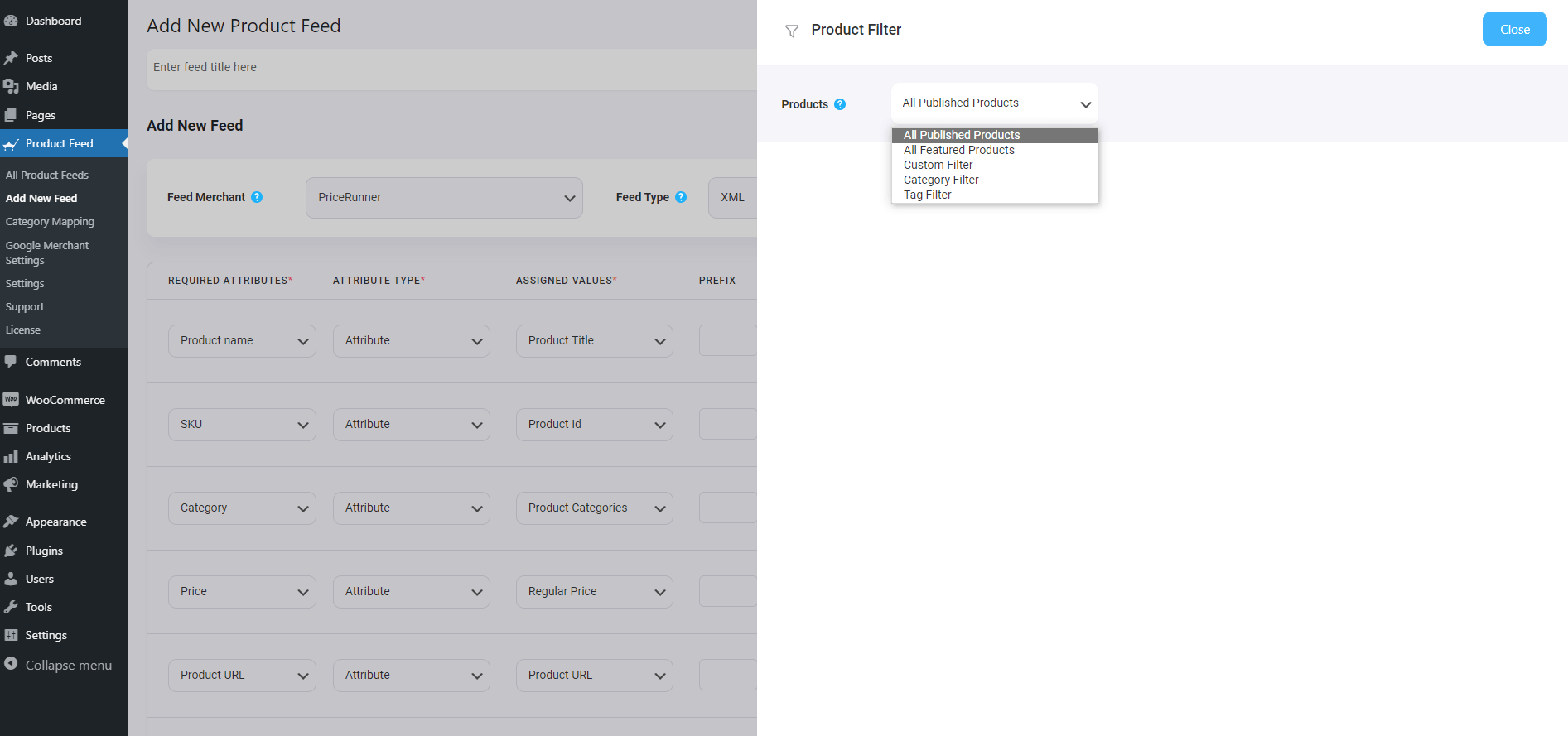
ที่นี่ คุณจะได้รับตัวเลือกต่อไปนี้:
- รายการแนะนำทั้งหมด
- ตัวกรองแบบกำหนดเอง
- ตัวกรองหมวดหมู่
- ตัวกรองแท็ก
- ตัวกรองผลิตภัณฑ์ (Pro)
เรียนรู้เพิ่มเติมเกี่ยวกับตัวเลือกตัวกรองที่นี่

3. หากคุณต้องการใช้องค์ประกอบขั้นสูงของฟีด ให้คลิกการตั้งค่าและใช้ตัวเลือกใดก็ได้ที่คุณต้องการ
โดยปกติแล้ว คุณไม่จำเป็นต้องทำการเปลี่ยนแปลงใดๆ กับการตั้งค่า ดังนั้นคุณสามารถไปยัง ขั้นตอนที่ 3 ได้เลย
ขั้นตอนที่ 3 – กำหนดค่าแอตทริบิวต์บนเทมเพลตฟีด Idealo
ต่อไปก็ถึงเวลากำหนดค่าแอตทริบิวต์ฟีด
แอตทริบิวต์ส่วนใหญ่จะได้รับการกำหนดค่าไว้แล้ว คุณเพียงแค่ต้องทำแผนที่บางส่วน
- ยี่ห้อ
- เวลาจัดส่ง
- เช็คเอาท์
- ขีด จำกัด การชำระเงิน
- อีเอเอ็น
- ค่าจัดส่ง
- ค่าใช้จ่ายในการชำระเงิน
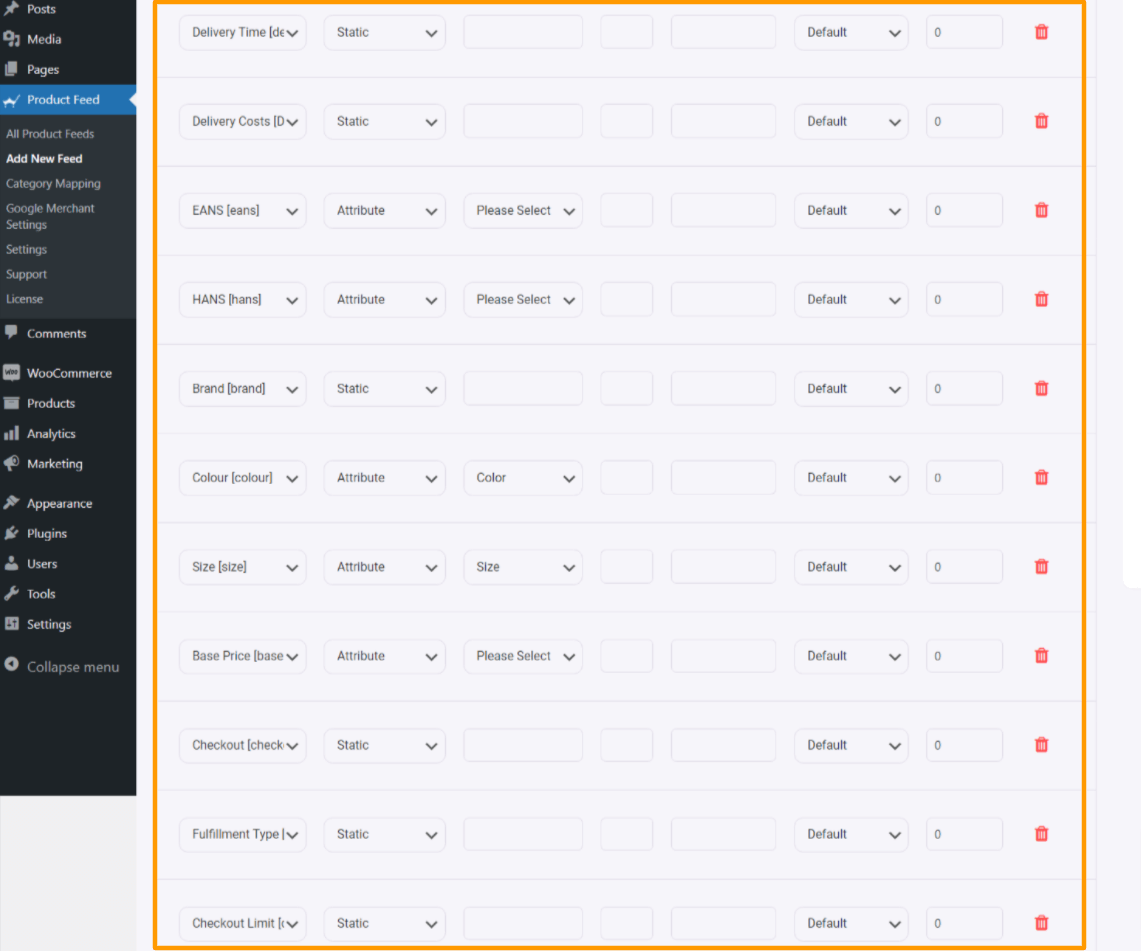
1. เวลาการส่งมอบ (deliveryTime)
– นี่คือเวลาที่คาดว่าจะได้รับสินค้า/สินค้าจากลูกค้า คุณต้องป้อนข้อมูลที่แม่นยำว่าอาจใช้เวลานานเท่าใดในการจัดส่งสินค้า/สินค้า
– ไม่อนุญาตให้ใช้รายการที่ไม่ชัดเจน เช่น “พร้อมสำหรับการจัดส่ง”, “สันนิษฐานว่า”
ตัวอย่าง:
1-3 วันทำการ
2. ค่าจัดส่ง (deliveryCosts_)
– คุณจะต้องป้อนค่าจัดส่งอย่างน้อยหนึ่งรายการ
– หากไม่มีค่าธรรมเนียม ให้โอน “0.00” วิธีการชำระเงินแต่ละวิธีต้องมีคอลัมน์ของตัวเอง! คุณจะต้องระบุค่าจัดส่งสำหรับวิธีที่ถูกที่สุดในสกุลเงินยูโร
ตัวอย่าง:
DeliveryCosts_ups, DeliveryCosts_fedex, DeliveryCosts_deutsche_post
ผู้ให้บริการที่รองรับ:
deutsche_post, dhl, dhl_go_green, ดาวน์โหลด, dpd, fedex, german_express_logistics, gls, gls_think_green, hermes, pick_point, spedition, tnt, trans_o_flex, ups
3. EANS (อีนส์)
– นี่คือ GTIN / EAN สำหรับข้อเสนอ EAN มีความสำคัญต่อการจดจำผลิตภัณฑ์และเพื่อค้นหาข้อเสนอพิเศษ สามารถดึงข้อมูล EAN/GTIN ได้โดยตรงจากผู้ผลิต
4. ฮันส์ (ฮันส์)
HANS คือรายการหมายเลขบทความของผู้ผลิต เป็นสิ่งสำคัญสำหรับการจดจำผลิตภัณฑ์โดยอัตโนมัติและสำหรับการค้นหาข้อเสนอในผลการค้นหาของ Idealo
ตัวอย่าง:
DMC-AB101C-D
5. ยี่ห้อ (แบรนด์)
– หากผลิตภัณฑ์ของคุณมีแบรนด์เดียวสำหรับผลิตภัณฑ์ทั้งหมด คุณสามารถใช้ตัวเลือกค่าคงที่เพื่อตั้งค่าข้อมูลแบรนด์ได้ และชื่อแบรนด์นี้จะถูกเพิ่มไปยังผลิตภัณฑ์ทั้งหมด
– หรือหากคุณมีชื่อแบรนด์ที่บันทึกไว้ในฟิลด์ที่กำหนดเองภายในผลิตภัณฑ์ คุณอาจค้นหาชื่อฟิลด์ในฟิลด์ค่า
– อย่างไรก็ตาม เราขอแนะนำให้ใช้ Brand Plugin ซึ่งจะช่วยให้คุณสามารถเพิ่มชื่อแบรนด์ให้กับผลิตภัณฑ์ของคุณที่คล้ายกับแอตทริบิวต์ และคุณสามารถกำหนดสิ่งนั้นในช่องค่าได้อย่างง่ายดาย
นอกจากนี้ หากคุณมีแบรนด์แยกต่างหากเป็นร้านอีคอมเมิร์ซ อย่าลืมใช้เครื่องมือสร้างโลโก้และแชร์โลโก้แบบมืออาชีพด้วย
6. สี (สี)
สิ่งนี้บ่งบอกถึงสีของผลิตภัณฑ์ของคุณ
ตัวอย่าง:
สีฟ้า
7. ขนาด (ขนาด)
สิ่งนี้ระบุขนาดของผลิตภัณฑ์
ตัวอย่าง:
ใหญ่
8. ราคาพื้นฐาน (ราคาฐาน)
นี่คือราคาต่อหน่วย
ตัวอย่าง:
1.99$ / 100g
9. ชำระเงิน (ชำระเงิน)
– แอตทริบิวต์นี้กำหนดว่าข้อเสนอพิเศษพร้อมสำหรับการซื้อโดยตรงหรือไม่ ใช้ “จริง”, “จ๋า” หรือ “1” หากเป็นจริง
10. ประเภทการเติมเต็ม ( FulfillmentType )
นี่คือประเภทการดำเนินการตามข้อเสนอนี้
ตัวอย่าง:
Parcel_Service
ค่าที่อนุญาต:
ค่าที่อนุญาต: “Parcel_Service” หรือ “Paketdienst”; “Freight_Forwarder” หรือ “Spedition”; “ดาวน์โหลด”; “จดหมาย” หรือ “บทสรุป” ลูกค้าจะต้องระบุหมายเลขโทรศัพท์หากใช้ "Freight_Forwarder" หรือ "Spedition" เพื่อตกลงวันส่งมอบหากมี
11. ขีดจำกัดการเช็คเอาท์ต่อช่วงเวลา (checkoutLimitPerPeriod)
นี่คือจำนวนข้อเสนอสูงสุดที่สามารถซื้อผ่านการซื้อโดยตรงต่อวัน
Idealo รับรองว่าจะไม่ขายข้อเสนอมากกว่าจำนวนที่ให้ไว้ หากไม่มีมูลค่านี้ ข้อเสนอจะยังคงอยู่ในการซื้อโดยตรงจนกว่าจะถูกลบหรือเพิกถอนการกวาดล้าง idealo แนะนำให้ตั้งค่าฟิลด์นี้สำหรับข้อเสนอการซื้อโดยตรงทั้งหมดเพื่อประโยชน์ของลูกค้าและร้านค้า วงเงินที่โอนสอดคล้องกับจำนวนการขายต่อวัน (0-24)
ขั้นตอนที่ 4 – เผยแพร่ฟีดและแสดงรายการผลิตภัณฑ์ในตลาด Idealo
1. เมื่อตั้งค่าแอตทริบิวต์ทั้งหมดแล้ว ให้เลื่อนขึ้นและคลิกที่เผยแพร่ จากนั้นฟีดจะถูกสร้างขึ้น
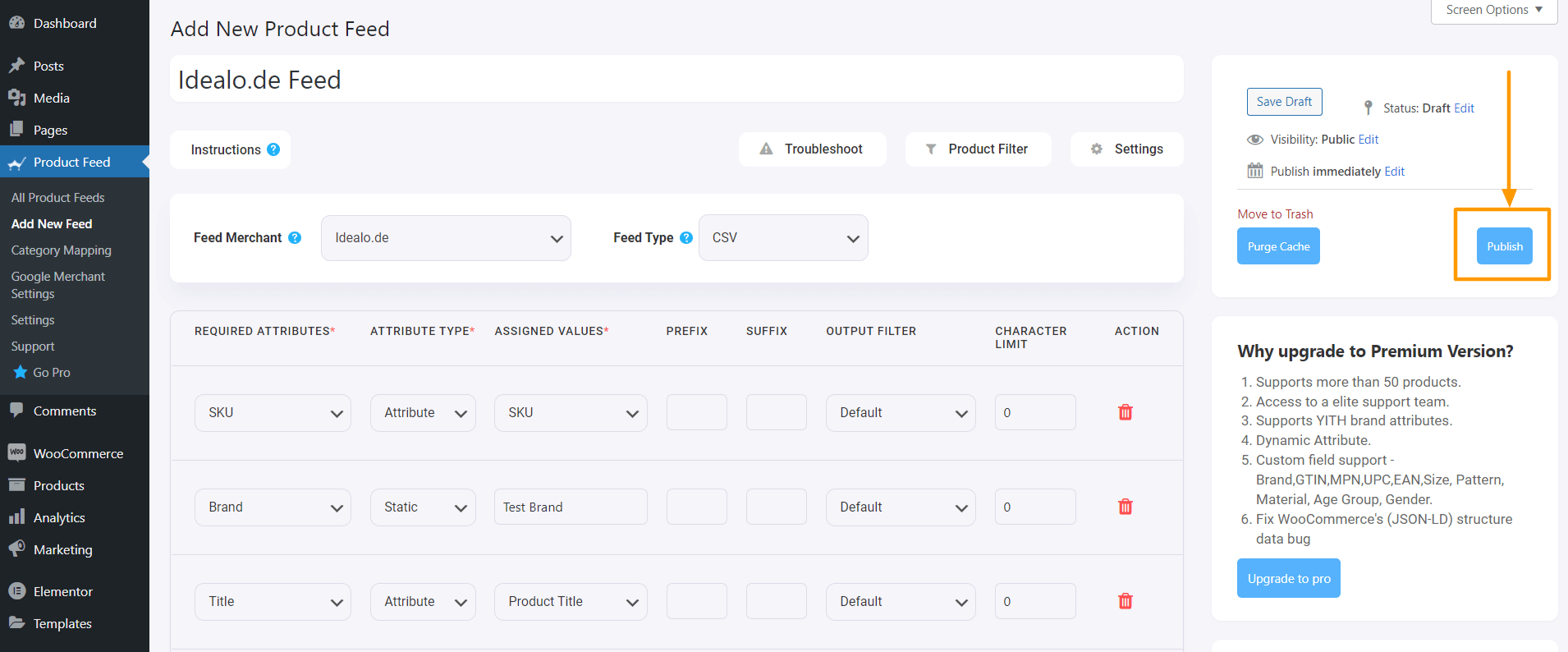
2. เมื่อสร้างฟีดแล้ว ตอนนี้คุณสามารถดาวน์โหลดฟีดได้แล้ว คุณจะเห็นตัวเลือกดู/ดาวน์โหลดใหม่ใต้ปุ่มเผยแพร่ คลิกที่ปุ่มดาวน์โหลด และฟีดจะถูกดาวน์โหลด
แค่นั้นแหละ. คุณได้สร้างฟีดผลิตภัณฑ์ที่ต้องการแล้ว สิ่งต่อไปที่ต้องทำคืออัปโหลดผลิตภัณฑ์ของคุณไปที่ Idealo
บทสรุป
ดังที่คุณเห็นด้านบน นี่เป็นวิธีง่ายๆ ที่คุณสามารถสร้างฟีดผลิตภัณฑ์ในอุดมคติโดยใช้ Product Feed Manager สำหรับ WooCommerce
หากต้องการ คุณสามารถตรวจสอบปลั๊กอินได้ที่นี่:
– https://wordpress.org/plugins/best-woocommerce-feed/
– ตัวจัดการฟีดผลิตภัณฑ์สำหรับ WooCommerce
เริ่มแรก ให้ทดสอบปลั๊กอินเวอร์ชันฟรี และเมื่อคุณแน่ใจว่าปลั๊กอินทำสิ่งที่จำเป็นแล้ว คุณสามารถพิจารณาอัปเกรดเป็น Pro ได้เลย
ถึงเวลาแล้วที่คุณจะใช้ประโยชน์จากตลาด Idealo และเริ่มรับยอดขายเพิ่มขึ้นจากร้านค้า WooCommerce ของเยอรมัน
